Cisco—单臂路由—组网实验
1 实验准备
PCx4、交换机x2、路由器x2
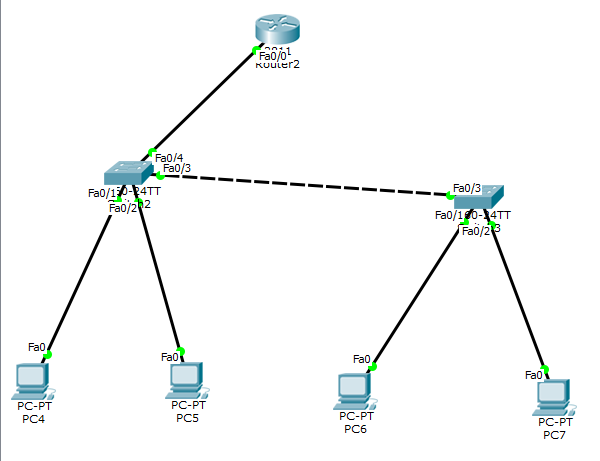
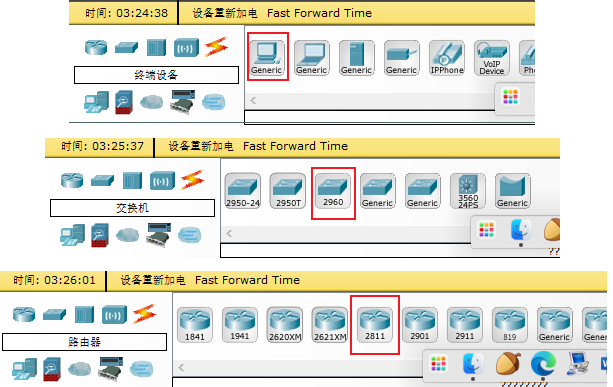
2 实验开始
2.1 交换机的配置
# ====================================================== #
# 左边交换机的配置
en
conf t
# ---新建vlan--- #
vlan 10
vlan 20
e
# ------------- #
# ------------------ #
# 进入接口1
int f0/1
sw mo ac
sw ac vlan 10
# 进入接口2
int f0/2
sw mo ac
sw ac vlan 20
# 进入接口3
int f0/3
sw mo tr
sw tr all vlan all
# 进入接口4
int f0/4
sw mo tr
exit
# ------------------- #
# ------------------------------------- #
# 进入vlan10
int vlan 10
ip add 1192.168.10.1 255.255.255.0
no shutdown
# 进入vlan20
int vlan 20
ip add 192.168.11.1 255.255.255.0
no sh
e
# -------------------------------------- #
# 右边交换机的配置同上
# ======================================================== #
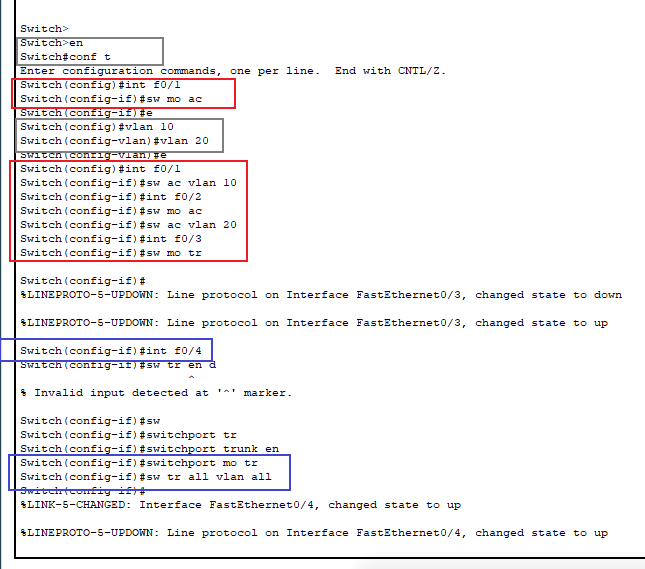
2.2 路由器的配置
en
conf t
# ======================= #
# 进入接口0
int f0/0
no sh #打开端口
# ======================= #
# =========================================== #
# 进入子接口10
int f0/0.10
encapsulation dot1Q 10 #划分到vlan10
ip add 192.168.10.1 255.255.255.0 # 配置ip和子网掩码
no sh
# 进入子接口20
int f0/0.20
en d 20
ip add 192.168.20.1 255.255.255.0
no sh
# ========================================== #
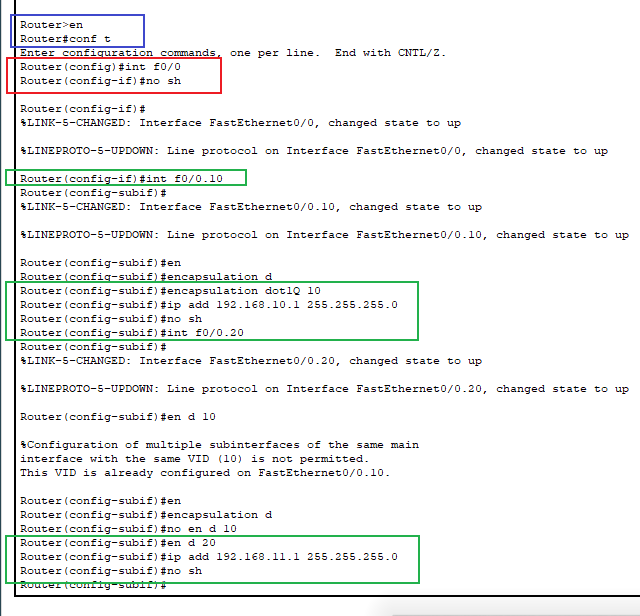
2.3 配置PC的ip
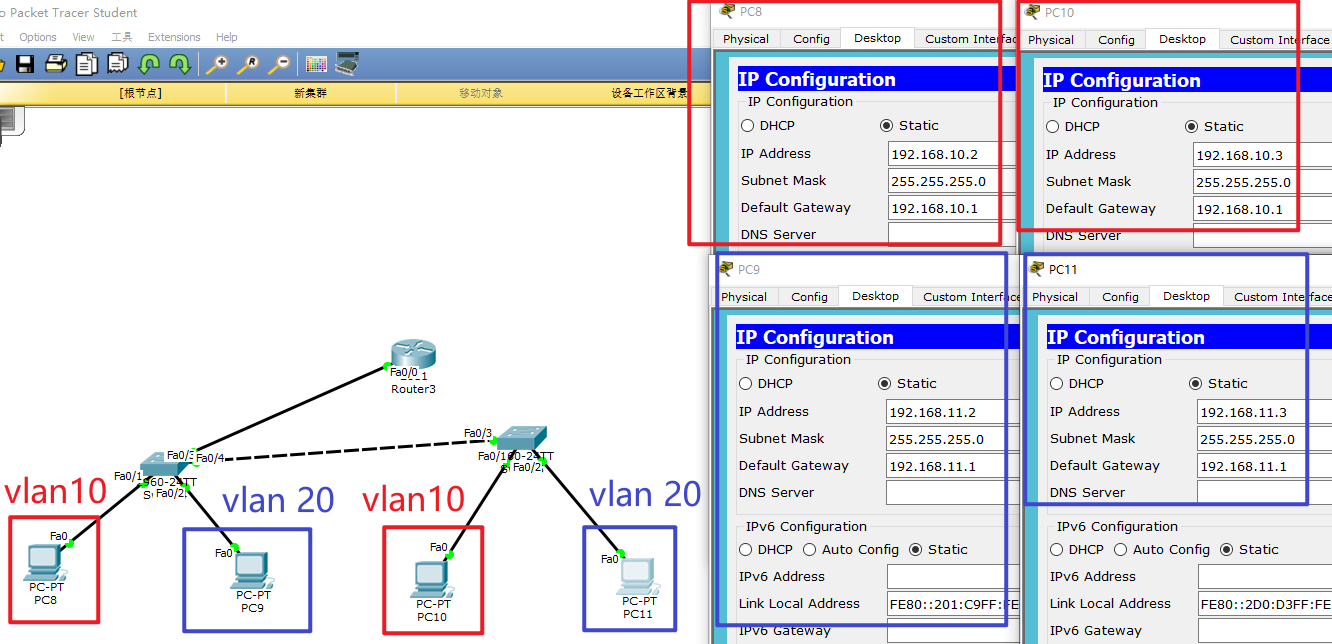
2.4 测试连通性
要求所有PC能互ping
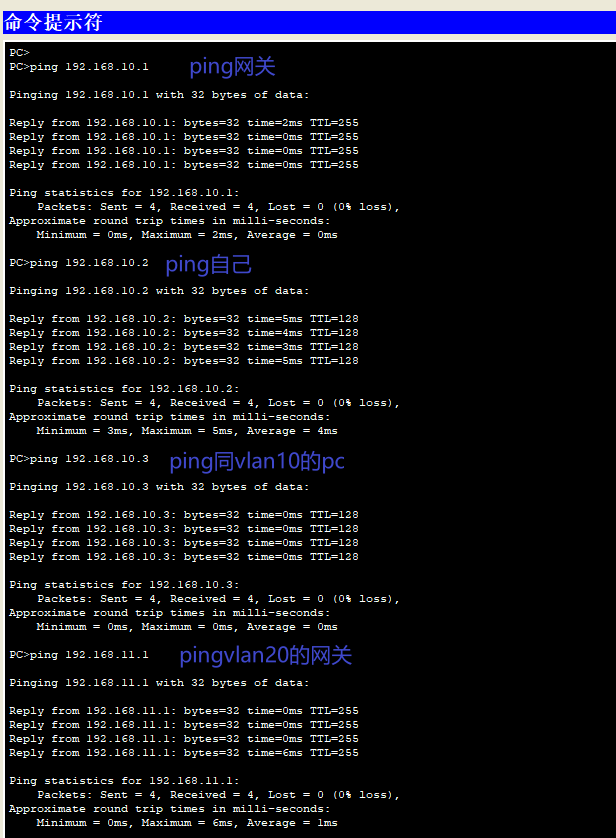
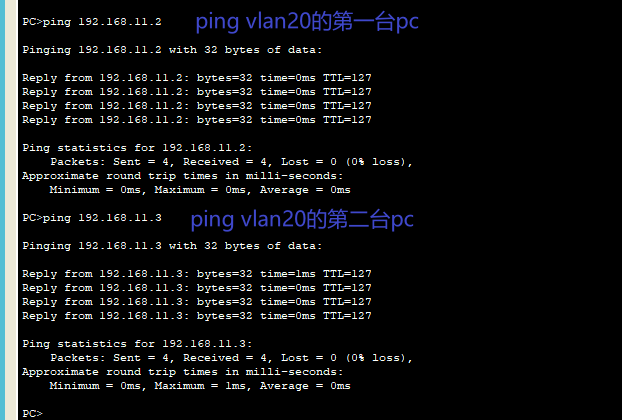
eNSP—单臂路由—组网实验
1 实验准备
在路由器 AR1 的接口 g0/0/0 创建三个逻辑子接口,并分别配置 IP 地址、封装为 vlan10
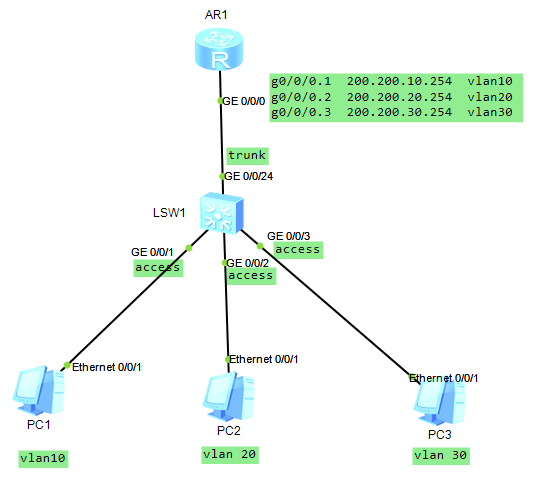
2 实验开始
2.1 配置 IP 地址
- 配置 PC 的 IP 地址
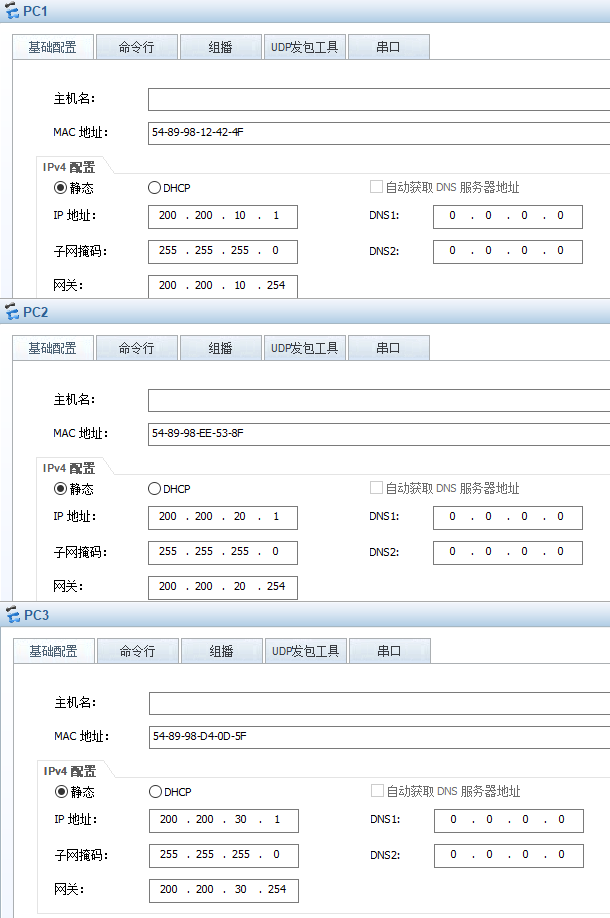
2.2 配置交换机接口类型
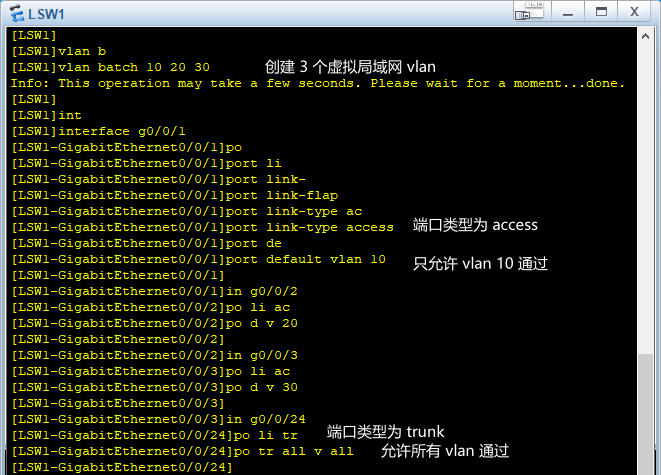
2.3 配置路由器子接口
- 封装子接口配置信息
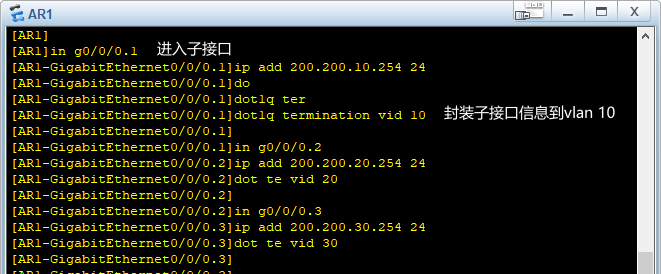
- 测试 PC 连通性
- ping 网关

- ping PC
发现 PC 之间不能通信
原因:路由器未打开 ARP 协议
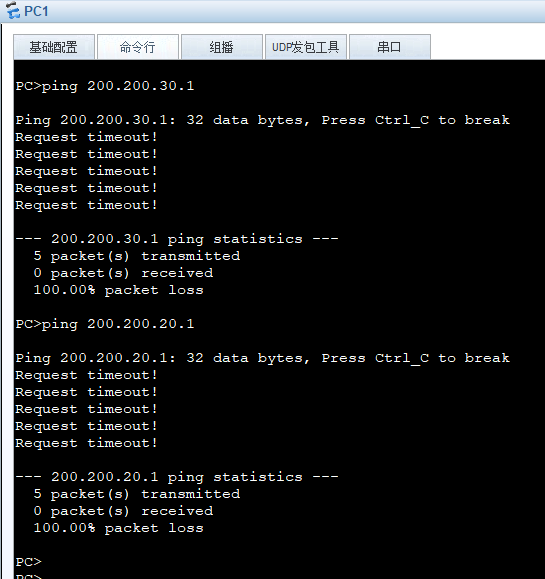
2.4 配置 ARP 协议
- 开启子接口的 arp 协议
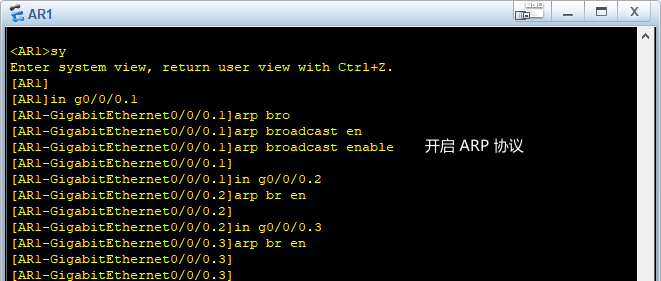
- 测试 PC 的连通性
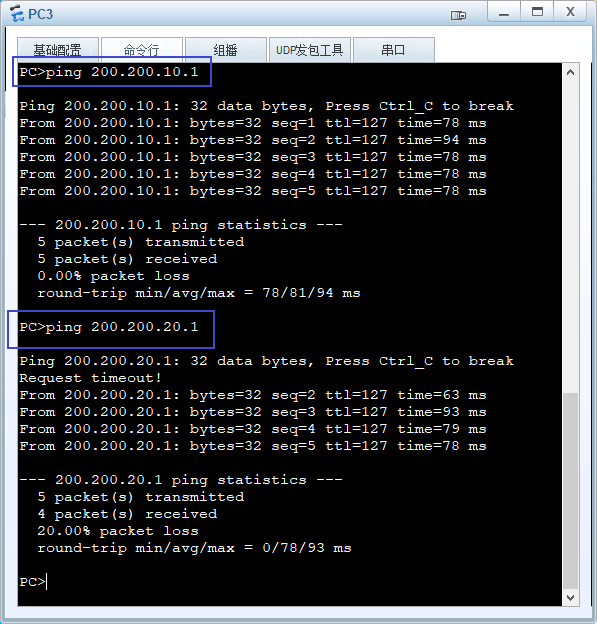
本文含有隐藏内容,请 开通VIP 后查看